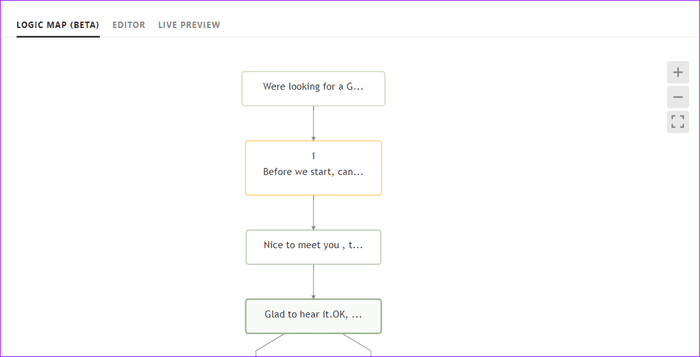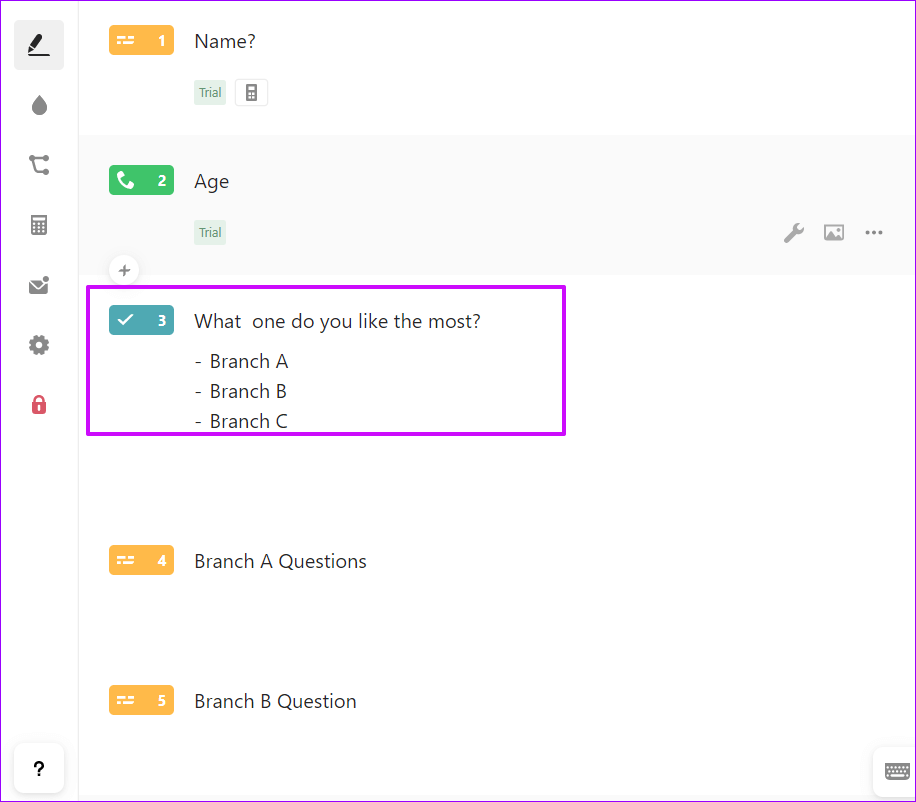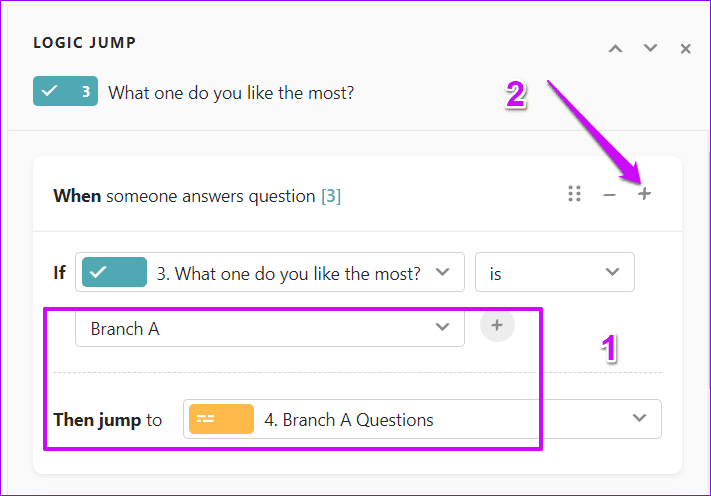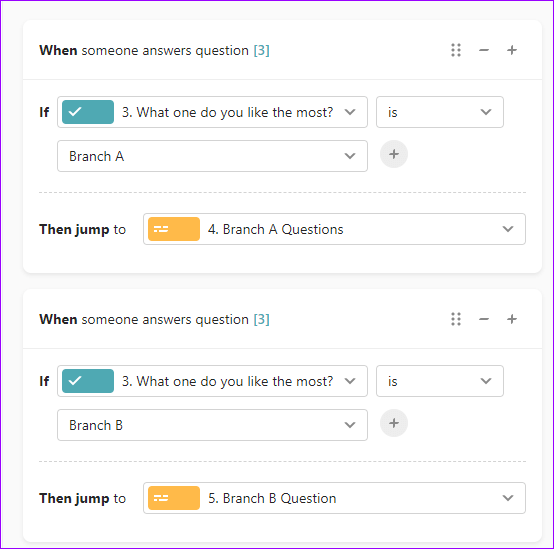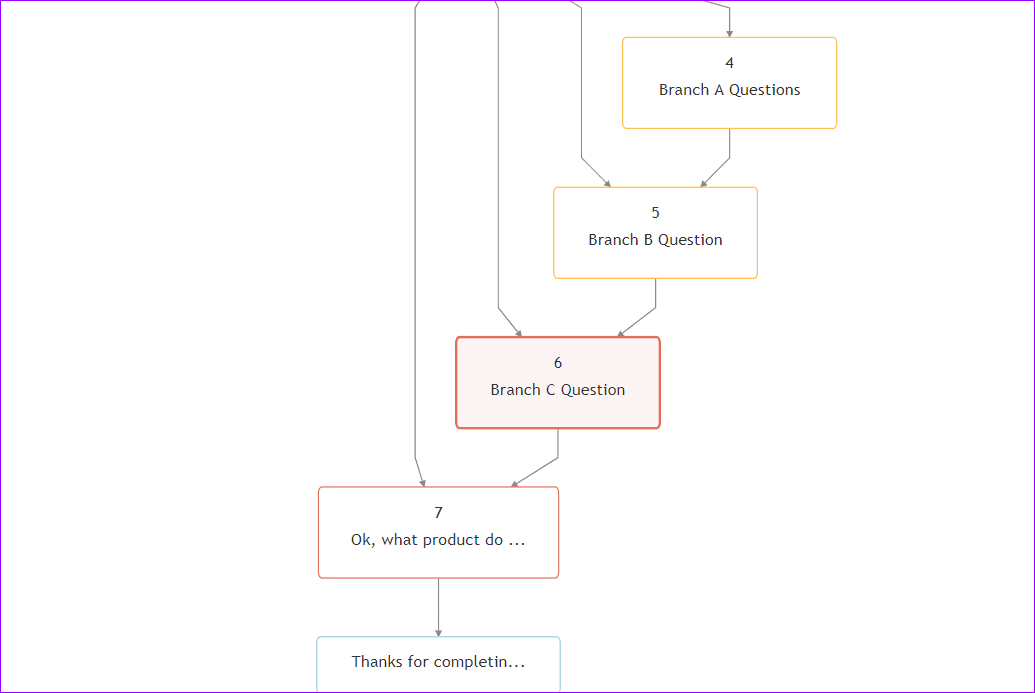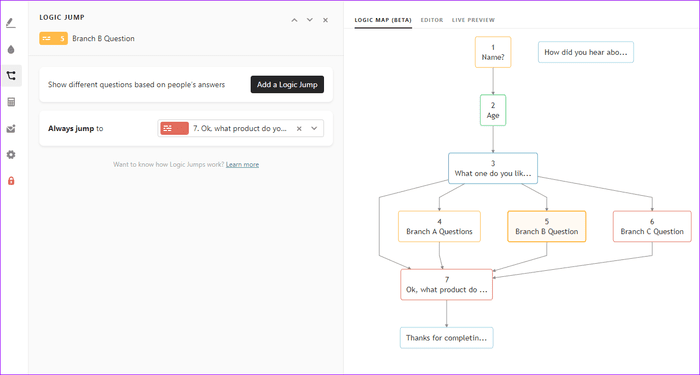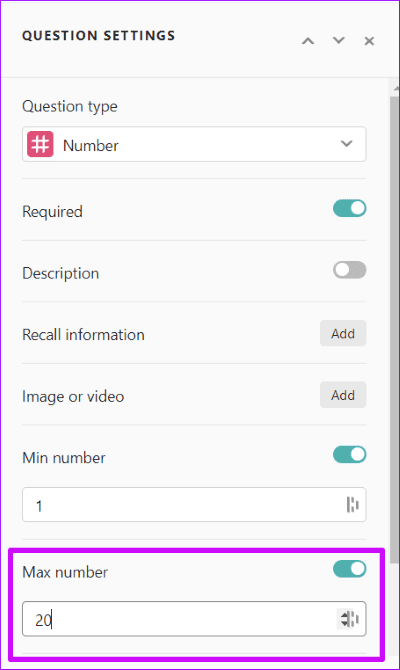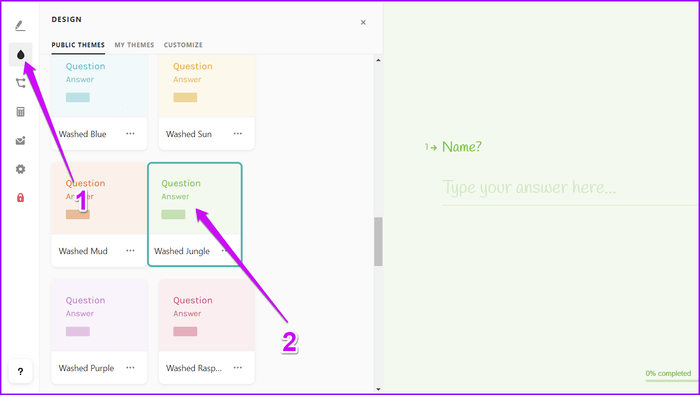كيفية استخدام Jump Logic لـ الاختيارات المتعددة على Typeform
كيفية استخدام الانتقال المنطقي لاختيارات متعددة في Typeform
تعد ميزة Logic Jump في Typeform واحدة من أكثر الميزات المفيدة لجعل النماذج والاستطلاعات الخاصة بك نظيفة وكذلك خالية من الفوضى. تساعدك هذه الميزة على التخلص من عملية معقدة من اكتظاظ النموذج الخاص بك بأسئلة غير ضرورية. كما يصبح من السهل على المجيبين الإجابة على استطلاعاتك حيث لا يتعين عليهم خوض أسئلة لا تهمهم.

باختصار ، يساعد Logic Jump في وضع حالة “إذا أو آخر” في نماذجك. كل ما عليك فعله هو مزج بعض العناصر التفاعلية في النموذج الخاص بك ، وسيكون لديك نموذج جذاب في أي وقت من الأوقات. حسنًا ، سيصبح جزء التحليل أسهل.
الشيء الجيد في الانتقال المنطقي في نماذج أشكال الكتابة هو أنها تنطبق على غالبية أنواع الأسئلة ، بما في ذلك الأسئلة متعددة الخيارات أو MCQs. حسنًا ، عملية الإعداد ليست صعبة أيضًا.
لذا ، دعونا نتحقق من كيفية القيام بذلك.
كيفية إضافة LOGIC إلى MIX
يمكن أن يكون إنشاء شكل طويل ومعقد أمرًا صعبًا ، وقد يؤثر على أي شخص يفقد تتبع الأسئلة وتدفقها. وبالتالي ، من المستحسن دائمًا أن يكون لديك مسودة أولية في يدك قبل الخوض في المزيد.
الشيء الجيد حول التفرع في Typeform هو أنه يمكنك رؤية مخطط انسيابي أنيق أثناء تقدمك في التفرع. يساعدك ذلك على الرجوع خطوة إلى الوراء في حالة ملاحظة أي مشاكل في القفزات.
ملاحظة: الانتقال المنطقي في Typeform هي ميزة مدفوعة.
الخطوة 1: للبدء ، قم بإنشاء البنية الأساسية للنماذج الخاصة بك ، مثل إضافة العنوان وشريحة الترحيب ومجموعة الأسئلة الشائعة ، بما في ذلك MCQ.
بعد ذلك ، أنشئ الأقسام المختلفة التي تريد أن تتفرع أسئلتك إليها. بمجرد الانتهاء ، استعد لربط السؤال بأقسامه.
في حالتي ، إذا حددت الفرع أ ، فيجب أن ينتقل التدفق إلى أسئلة الفرع أ ، وينطبق الشيء نفسه على الفرع ب وج. بمجرد إجابة أسئلة الفرع ذات الصلة ، يجب أن يكون التدفق على السؤال 7 ، وهو أمر شائع سؤال.
الخطوة 2: لإضافة قفزة ، انقر على أيقونة الانتقال المنطقي> إضافة قفزة منطقية وأضف الشرط متبوعًا برابط الأقسام ، كما هو موضح في لقطة الشاشة أدناه.
كما ذكرنا سابقًا ، فإن المخطط الانسيابي يجعل العملية سهلة الفهم. في نفس الوقت ، إذا كنت في وضع المحرر ، يجب أن ترى القسم الذي ستنتقل إليه إجابتك.
الخطوة 3: ومع ذلك ، لم ننتهي بعد. علينا أن نفعل نفس الشيء بالنسبة للفرع B والفرع C أيضًا. للقيام بذلك ، انقر مرتين على رمز Plus الصغير لإضافة قفزتين منطقيتين إضافيتين.
المشكلة في Logic Jump هي أنه ما لم تقم بإضافة شرط “Else” محدد ، فإن جميع أسئلتك ستتبع التسلسل الزمني للأسئلة.
في حالتي ، إذا لم أضيف شرط “Else” النهائي ، فسيتم توجيه الفرع A (Q # 4) دائمًا إلى (Q # 5 و Q # 6) ، وينطبق الشيء نفسه على الفرع B أيضًا.
بالطبع ، لا نريد أن يحدث هذا.
الخطوة 4: للتعامل معها ، انقر على أيقونة الانتقال المنطقي للأسئلة ذات الصلة وأضف الرابط إلى السؤال الشائع (في حالتي Q # 7) ، كما هو موضح في لقطة الشاشة أدناه.
افعل نفس الشيء لكل من Q # 5 و Q # 6. في النهاية ، يجب أن يبدو المخطط الانسيابي هكذا.
بعد عمل مسودة ، انقر على منطق الاختبار في الزاوية اليمنى العليا بشكل جيد ، تحقق من المنطق. إذا تمت محاذاة كل شيء بشكل صحيح ، فيجب أن يعمل. تم إنشاء النموذج الخاص بك مع التفرع المنطقي.
يمكن أن تكون الأمور مربكة في البداية. ولكن من المحتمل أنك ستحصل على تعليق قريبًا.
نصائح وإرشادات
1. التحقق من الاستجابة
على غرار Logic Jump ، يحزم Typeform أيضًا بضع ميزات إضافية. واحدة من أسهل الطرق هي خيار إضافة التحقق من الصحة. لذا ، إذا كنت تريد أن لا يقبل الحقل القائم على الرقم الأصفار كإجابات أو حقل نصي لا باستثناء الإجابات الطويلة ، فكل ذلك ممكن.
انقر على الرمز الصغير على شكل مفك البراغي بجوار كل سؤال ، وسيتم نقلك إلى صفحة الإعدادات.
هنا ، تحتاج إلى إضافة التحقق اللازم.
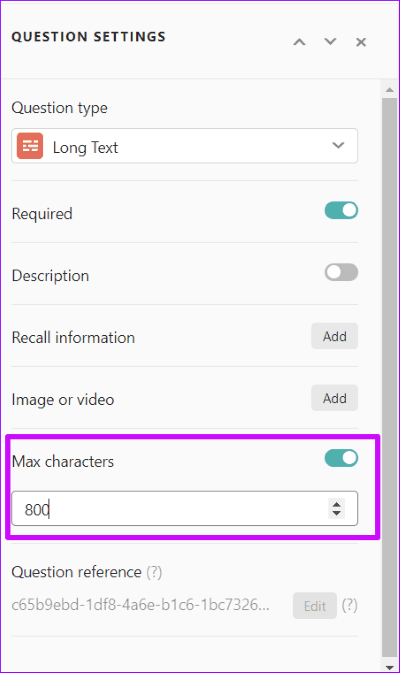
للانتقال إلى السؤال التالي ، انقر على السهم الصغير بجوار إعدادات السؤال.
2. تغيير نظام الألوان
إذا اخترت استخدام أحد النماذج ، فمن المحتمل أن يخرج نموذجك بشكل جميل وجميل. ولكن هل تعلم أنه بالإضافة إلى ألوان القالب ، لا يزال بإمكانك اختيار موضوعات مختلفة؟
نعم، لقد قرأت هذا بشكل صحيح. ليس فقط هناك العديد من الموضوعات للاختيار من بينها ، ولكن يمكنك أيضًا المضي قدمًا وتخصيصها حسب اختيارك.
للقيام بذلك ، انقر على أيقونة Drop-shaped في القائمة اليسرى وحدد أحد المظاهر. أفضل جزء هو أنه يمكنك رؤية كيف يبدو النموذج الخاص بك على اللوحة اليمنى. رائع ، أليس كذلك؟
قم بإنشاء الفرع الأيمن
مع اختصار فترة اهتمام الأشخاص كل يوم ، يجب عليك تقديم بياناتك بشكل موجز. بصرف النظر عن ذلك ، تأكد من أن النموذج الخاص بك لا يبدو أنه جاء من العصر الحجري.
ما الميزة التي تعجبك أكثر في نموذج الكتابة؟ أنت تعرف مكان قسم التعليقات.